 In Excel gibt es über 200 Funktionen, die von Hause aus integriert. Mit Ihnen lassen sich komplexe Berechnungen machen. Als Anwender sollte man die wichtigsten Funktionen in Excel kennen und benutzen können. Daher möchten wir einige davon vorstellen. Jede Funktion in Excel hat einen Funktionsnamen und Funktionswerte. Letztere folgen in Klammern und können eine unterschiedliche Syntax haben. Bei „Bereichen“ wird etwa die erste und letzte Zelle mit einem Doppelpunkt getrennt geschrieben (z.B. B1:B5). In anderen Funktionen kann man Zahlen direkt hinein schreiben (z.B. „1;2;3;7; …“) oder auf die Zellen/Koordinaten verweisen (z.B. A1;B13).
In Excel gibt es über 200 Funktionen, die von Hause aus integriert. Mit Ihnen lassen sich komplexe Berechnungen machen. Als Anwender sollte man die wichtigsten Funktionen in Excel kennen und benutzen können. Daher möchten wir einige davon vorstellen. Jede Funktion in Excel hat einen Funktionsnamen und Funktionswerte. Letztere folgen in Klammern und können eine unterschiedliche Syntax haben. Bei „Bereichen“ wird etwa die erste und letzte Zelle mit einem Doppelpunkt getrennt geschrieben (z.B. B1:B5). In anderen Funktionen kann man Zahlen direkt hinein schreiben (z.B. „1;2;3;7; …“) oder auf die Zellen/Koordinaten verweisen (z.B. A1;B13).
1. Grundsätzliche Funktionen
| Excel-Funktion | Beschreibung der Grundfunktion |
|---|---|
| WENN(Suchkriterium;Aktion) | Mit WENN() lassen sich Bedingungen, Funktionsfolgen und Fälle definieren. Die Aktion wird nur durchgeführt, wenn das Suchkriterium erfüllt ist. |
| ODER(Bedingung;Bedingung;…) | Mit ODER() können Bedingungen geprüft werden. Als Ergebnis wird wahr ausgegeben, wenn eine der Bedingungen zutrifft. |
| UND(Bedingung;Bedingung;…) | Mit UND() lassen sich Bedingungen wie auch bei ODER() prüfen. Wahr wird allerdings nur ausgegeben, wenn alle Bedingungen zutreffen. |
| Bereich.verschieben (Bezug;Zeilen;Spalten;Höhe;Breite): | Mit Bereich.verschieben können relativ einfach Formelbezüge für Summen-Funktionen usw. verschoben werden. |
| MIN(Zahl1;Zahl2;…) | Mit der Funktion MIN() wird der kleinste Wert der Zahlen ermittelt. Zahl kann auch ein Zahelbereich sein. |
| MAX(Zahl1;Zahl2;…) | MAX() funktioniert ähnlich wie MIN(). Allerdings wird hier der größte Wert ermittelt. |
2. Funktionen zum Addieren (Summenfunktionen)
| Excel-Funktion | Beschreibung der Summenfunktion |
|---|---|
| ANZAHL(Bereich): | Diese Excel-Funktion zählt die Anzahl an Einträgen im Bereich |
| SUMME(Zahl1;Zahl2;…) | Mit SUMME() können Zahlen addiert werden. Sowohl direkt eingegebene Zahlen als auch Zellen lassen sich so addieren. |
| SUMMEWENN (Bereich;Suchkriterien;Summe_Bereich) | Mit SUMMEWENN() lassen sich Daten nach einem bestimmten Kriterium sortieren. |
| SUMMEWENNS (Summe_Bereich; Kriterium_Bereich1; Kriterium1; Kriterium_Bereich2; Kriterium2;…) |
Bei SUMMEWENNS handelt es sich die Erweiterung von SUMMEWENN(). Summiert wird hier allerdings erst, wenn alle Kriterien erfüllt sind. Auf die Syntax achten! |
3. Positionsfunktionen
| Excel-Funktion | Beschreibung der Positionsfunktion |
|---|---|
| VERWEIS(Suchkriterium; Suchvektor; Ergebnisvektor) | Mit dem VERWEIS() lassen sich Standardwerte gut ermitteln. Die Funktion kann ein Suchkriterium abfragen und einen Ergebniswert ausgeben. |
| SVERWEIS(Suchkriterium; Matrix; Spaltenindex; Bereich_Verweis) | SVERWEIS() durchsucht eine Spalte nach einem Zielwert. |
| WVERWEIS(Suchkriterium; Matrix; Zeilenindex; Bereich_Verweis) | WVERWEIS() durchsucht eine Zeile nach einem Zielwert. |
| VERGLEICH(Suchkriterium; Suchmatrix; Vergleichstyp) | Mit VERGLEICH() wird in einer Matrix nach einem Suchwert gesucht und dessen Position zurückgegeben. |
| INDEX(Matrix; Zeile; Spalte) | INDEX() sucht in einer Matrix mit den Indizes Spalte und Zeile eine Position und gibt dessen Wert zurück. |
| KGRÖSSTE(Matrix; k) | KGRÖSSTE() durchsucht eine Matrix nach dem k größten Wert. k ist dabei der Rang. |
| KKLEINSTE(Matrix; k) | KKLEINSTE() funktioniert analog zu KGRÖSSTE(). Ausgegeben wird aber der k kleinste Wert. |
4. Datumsfunktionen
| Excel-Funktion | Beschreibung der Datumsfunktion |
|---|---|
| DATUM(Jahr;Monat;Tag) | Definieren eines Datums. |
| JAHR(Zahl) | Umrechnen einer absoluten Zahl in ein Jahr. |
| MONAT(Zahl) | Umrechnen einer absoluten Zahl in eine Monatszahl. |
| TAG(Zahl) | Umrechnen einer absoluten Zahl in eine Tageszahl. |
| EDATUM(Ausgangsdatum;Monate) | EDATUM() ermittelt eine fortlaufende Zahl eines Datum, welches um eine Anzahl von Monaten verschoben werden soll. |
| KALENDERWOCHE(Datum;Rückgabe) | Die Excel-Funktion gibt die amerikanische Kalenderwoche eines Jahres wieder in dem sich das Datum befindet. |
| HEUTE() | Ausgabe des heutigen Datums als Zahl. |
| JETZT() | JETZT gibt das Datum mit Uhrzeit aus. |
5. Zählfunktionen
| Excel-Funktion | Beschreibung der Zählfunktion |
|---|---|
| ANZAHL(Wert1;Wert2;…) | ANZAHL() ermittelt die Anzahl aller Zahlen in einem Bereich. |
| ANZAHL2(Wert1;Wert2;…) | ANZAHL2() zählt alle Zellen mit einem Inhalt. Leere Zellen werden nicht gezählt. |
| ZÄHLENWENN(Bereich;Kriterien) | Die Excel-Funktion ZÄHLENWENN() zählt alle Zellen in einem Bereich, der ein Kriterium erfüllt |
| ZÄHLENWENNS (Bereich1; Kriterien1; Bereich2; Kriterien2;…) | Die Funktion ist ähnlich wie ZÄHLENWENNS() – allerdings werden hier mehrere Suchkriterien unterstützt. |
| SPALTE(Bezug) | SPALTE() gibt die Spaltennummer einer Zelle wieder. |
| ZEILE(Bezug) | Die Funktion gibt die Zelle einer Zeile wieder. |
6. Rundungsfunktionen
| Excel-Funktion | Beschreibung der Rundungsfunktion |
|---|---|
| AUFRUNDEN(Zahl;Anzahl_Stellen) | Wie der Name schon sagt, rundet die Funktion eine Zahl nach einer auswählbaren Anzahl an Stellen auf. |
| RUNDEN() | Runden wertet eine Zahl kaufmännisch auf oder ob. |
| ABRUNDEN(Zahl;Anzahl_Stellen) | Die Funktion rundet eine Zahl immer nach einer Anzahl an Stellen ab. |
Die wenigsten Excel-Nutzer kennen sich mit den integrierten Funktionen aus. Dabei wird Microsoft Excel erst mit ihnen so mächtig und ermöglicht den Anwender viele Möglichkeiten. Wie man oben erkennen kann, sind die Funktionen leicht aufgebaut und für jeden Verständlich. Da ich in dieser Lektion nur kurz auf die Funktionen eingegangen bin, könnt ihr für nähere Details zu einer Funktion auch die Excel-Hilfe nutzen. Viele der wichtigen Funktionen sind aber auch so verständlich.
Navigieren im Excel Tutorial:
- Zur Übersicht: ⇑ Excel Tutorial
- Zur Lektion 11: ⇐ Arbeiten mit Formeln in Excel
- Zur Lektion 13: Die SUMME-Funktion in Excel ⇒
Stopp! Wetten, die Artikel interessieren dich auch?
Excel Tutorial – Kurs, Grundlagen und Anleitungen…
Arbeiten mit Formeln in Excel [Excel Tutorial: Lektion 11]
Excel Zellen schützen [Excel Tutorial: Lektion 21]
Die SUMME-Funktion in Excel [Excel Tutorial: Lektion 13]
Runden von Zahlen, Preisen und Uhrzeiten in Excel…
Daten (Text, Datum, Zahlen, Urzeit) in Excel…
Magazin durchsuchen:
Neue Beiträge
- Das richtige Podcast Mikrofon: Worauf müssen Anfänger achten?
- Die besten Free DVD Ripper: Kostenlose und kostenpflichtige Programme im Test
- Wie moderne Computerhardware das Spielerlebnis verändert – Ein Blick auf Hardware, Computer und Software
- Wie man einen alten Mac optimiert und Geschwindigkeitsprobleme löst
- Wieso Windows 10-Nutzer darüber nachdenken sollten, in Richtung Linux zu wechseln

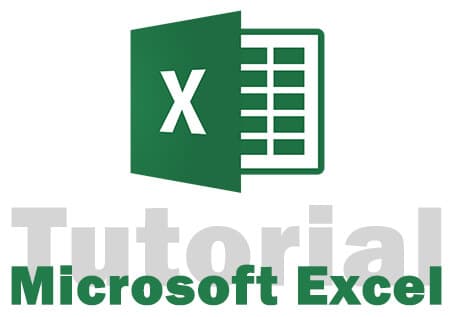
Neue Kommentare